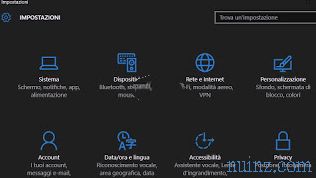ChromeはGoogleで最も人気のあるWebブラウザーで、世界で最も使用されており、機能が豊富で、十分に高速で、常に最新のセキュリティオプションで更新されています。
Firefoxは2番目の選択肢であり、少なくともMozillaブラウザを決定的に再起動して非常に高速になったFirefox Quantumのリリースまで、改善の点ではるかに遅れています。
したがって、Firefoxは、特にChromeよりも高速であり、インターフェイスがはるかにカスタマイズ可能であるため、コンピューターとスマートフォンおよびタブレットの両方でWebサーフィンやWebサイトにアクセスするための最適な選択肢に戻ります。
ただし、 ChromeからFirefoxに切り替える場合は、同じお気に入り、Webサイトと同じデータ、保存されたパスワード、および場合によっては年代学者を保持するために、すべてのデータをあるブラウザーから別のブラウザーに移行する必要があります 。
まず、Firefoxの内部機能を使用して、コンピューターで初めて起動したときに他のブラウザーからデータをインポートできます。
ChromeからFirefoxにデータを転送するツールは、Firefoxを再インストールせずに使用することもできますが、 ブックマークマネージャウィンドウの下には少し隠れています。
ブックマークマネージャーを開くには、上部ツールバーのライブラリアイコンをクリックして、[ブックマーク] -> [すべてのブックマークを表示]を選択するか、 Ctrl + Shift + Bキーを同時に押します。
Firefoxのブックマーク管理ウィンドウで、「 インポートして保存 」ボタンをクリックしてから 、「 別のブラウザーからデータをインポートする 」をクリックします(Chromeまたは他のブラウザーからお気に入りのみをインポートする場合は、 HTMLからブックマークをインポートします ")。
Chrome(または使用する場合は別のブラウザ)を選択し、Chromeが閉じていることを確認してから、プロセスを続行します。
次に、インポートするデータを選択するよう求められます。複数のプロファイルがある場合は、データの移行元のプロファイルを選択します。
デフォルトでは、 FirefoxはCookie、閲覧履歴、保存されたパスワード、お気に入りをChromeからインポートします 。
これらのオプションのいずれかを選択解除して、特定のタイプのデータのみをインポートできます。
Chromeのお気に入りは、ブックマークメニューとツールバーの[ From Chrome ]フォルダーに配置されますが、必要に応じて並べ替えることができます。
Firefoxは、Mozillaサイトで検索される拡張機能など、重要と見なされる可能性のある他のデータをインポートできません。
すべてのデータをインポートしたら、必要に応じて、[ 全般]セクションの[Firefoxオプション]に移動して、FirefoxをデフォルトのWindowsブラウザとして設定する必要があります。
Windows 10では、PCのデフォルトのブラウザーを変更するために、 [アプリ]> [デフォルトのアプリ]セクションの[設定]に移動する必要もあります。
Firefoxは2番目の選択肢であり、少なくともMozillaブラウザを決定的に再起動して非常に高速になったFirefox Quantumのリリースまで、改善の点ではるかに遅れています。
したがって、Firefoxは、特にChromeよりも高速であり、インターフェイスがはるかにカスタマイズ可能であるため、コンピューターとスマートフォンおよびタブレットの両方でWebサーフィンやWebサイトにアクセスするための最適な選択肢に戻ります。
ただし、 ChromeからFirefoxに切り替える場合は、同じお気に入り、Webサイトと同じデータ、保存されたパスワード、および場合によっては年代学者を保持するために、すべてのデータをあるブラウザーから別のブラウザーに移行する必要があります 。
まず、Firefoxの内部機能を使用して、コンピューターで初めて起動したときに他のブラウザーからデータをインポートできます。
ChromeからFirefoxにデータを転送するツールは、Firefoxを再インストールせずに使用することもできますが、 ブックマークマネージャウィンドウの下には少し隠れています。
ブックマークマネージャーを開くには、上部ツールバーのライブラリアイコンをクリックして、[ブックマーク] -> [すべてのブックマークを表示]を選択するか、 Ctrl + Shift + Bキーを同時に押します。
Firefoxのブックマーク管理ウィンドウで、「 インポートして保存 」ボタンをクリックしてから 、「 別のブラウザーからデータをインポートする 」をクリックします(Chromeまたは他のブラウザーからお気に入りのみをインポートする場合は、 HTMLからブックマークをインポートします ")。
Chrome(または使用する場合は別のブラウザ)を選択し、Chromeが閉じていることを確認してから、プロセスを続行します。
次に、インポートするデータを選択するよう求められます。複数のプロファイルがある場合は、データの移行元のプロファイルを選択します。
デフォルトでは、 FirefoxはCookie、閲覧履歴、保存されたパスワード、お気に入りをChromeからインポートします 。
これらのオプションのいずれかを選択解除して、特定のタイプのデータのみをインポートできます。
Chromeのお気に入りは、ブックマークメニューとツールバーの[ From Chrome ]フォルダーに配置されますが、必要に応じて並べ替えることができます。
Firefoxは、Mozillaサイトで検索される拡張機能など、重要と見なされる可能性のある他のデータをインポートできません。
すべてのデータをインポートしたら、必要に応じて、[ 全般]セクションの[Firefoxオプション]に移動して、FirefoxをデフォルトのWindowsブラウザとして設定する必要があります。
Windows 10では、PCのデフォルトのブラウザーを変更するために、 [アプリ]> [デフォルトのアプリ]セクションの[設定]に移動する必要もあります。